Cisco Unified Presence Server (CUP)和Cisco Unified Personal Communicator (CUPC)故障排除
目录
简介
本文档提供基本的 Cisco Unified Presence Server (CUPS) 和 Cisco Unified Personal Communicator (CUPC) 故障排除步骤。
注意:Cisco Unified Presence(CUP)和CUPC的故障排除问题应从Cisco Unified Presence故障排除人员开始。
要访问故障排除程序,请选择 System > Troubleshooter。
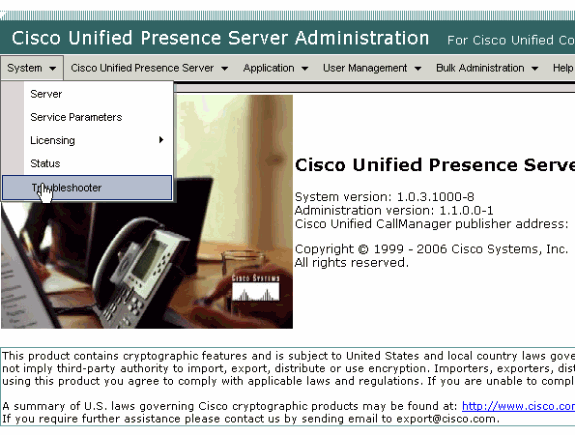
在您继续阅读本文档之前,请先解决故障排除程序发现的所有问题。故障排除程序会对能影响 CUP 和 CUPC 各个方面的一些基本问题发出警告。
先决条件
要求
本文档没有任何特定的要求。
使用的组件
本文档中的信息基于 CUPS 和 CUPC。
本文档中的信息都是基于特定实验室环境中的设备编写的。本文档中使用的所有设备最初均采用原始(默认)配置。如果您使用的是真实网络,请确保您已经了解所有命令的潜在影响。
规则
有关文档规则的详细信息,请参阅 Cisco 技术提示规则。
了解 CUPC 启动过程
CUPC 通过 SSL 连接到 CUPS,然后检索服务器配置和用户首选项。
CUPC 通过 Session Initiation Protocol (SIP) 注册到 CUPS 中,并且订阅用户的好友列表(用户名-联系人)。 当CUPC从CUP获取在线状态通知时,它会连接到轻量级目录访问协议(LDAP)[通过CUP配置,而不是Cisco Unified CallManager(CUCM)),以将联系人名解析为LDAP条目。如果 CUPC 不能连接到 LDAP,联系人姓名将作为用户 ID 而不是显示名列出,并且他们的联系人卡片上不会有电话号码。
根据用户首选项规定,CUPC通过CTI(台式电话模式)或SIP(软电话模式)连接到CUCM。 如果该用户帐号以前从未登录过 CUPC,则默认通过台式电话模式进行连接。同时,如果 CUPC 配置为通过 CUP 进行连接,它还会连接 Internet Message Access Protocol (IMAP) 以获得语音邮件。
当 CUPC 连接到 CUP 和 CUCM 之后,CUPC 应用程序的状态将立即显示为 connected。用户即可开始呼叫。
注意:如果CUPC无法连接到CUCM,则显示Disabled作为电话模式选择。您可以尝试切换电话模式,查看电话是否能建立连接。
当故障排除程序显示所有绿色时,无法登录CUPC
问题
当故障排除器显示全绿色时,您无法登录CUPC。
解决方案
要解决此问题,请执行以下步骤:
-
确保用户名和密码正确。
-
转至 Application > Cisco Unified Personal Communicator > User Settings,访问 CUP 管理页面并搜索用户,以便验证用户已完全复制到 CUP 服务器上。
-
转至 System > Licensing > Capabilities Assignment,确保用户已从 CUCM 管理页面获得适当的功能分配。
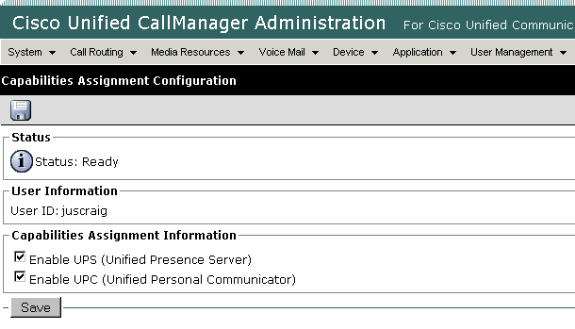
-
如果用户已获得适当的功能分配,却未显示在用户列表中,您可以选择等待或者从 Cisco Unified Presence Server Serviceability 中重新启动 Cisco UP 同步代理。请使用下拉导航列表,并且选择 Cisco Unified Presence Server Serviceability。
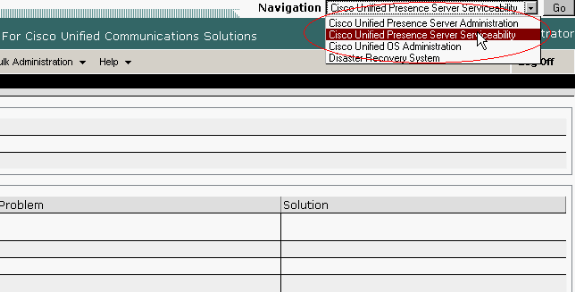
-
转至 Tools > Control Center - Network Services。
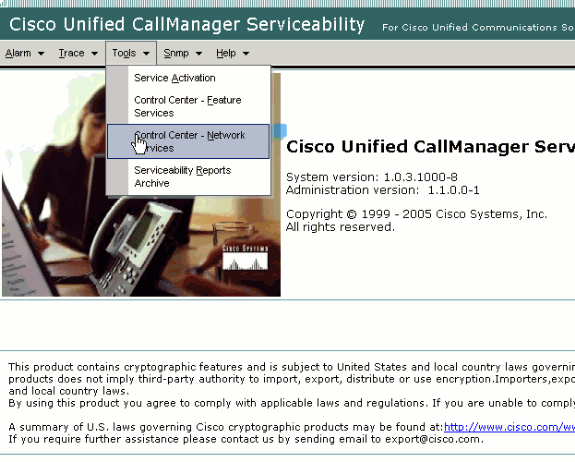
-
如果登录失败,并显示错误消息“Login Failed”,请确保XCP服务正在运行。如果不是,请执行Cisco Unified Presence Release 8.5的即时消息合规性指南中的重新启动Cisco UP XCP路由器服务过程中提到的步骤,以重新启动XCP路由器服务。
无法进入台式电话模式
问题
您无法进入台式电话模式,并收到以下错误消息:
WARN [SetPhoneMode] [DeskphoneProvider] [PCProvider.connect(319)] - Failed to connection with reason = CTIERR_PROTOCOL_TIMEOUT description = Internal error returned from call control
解决方案
要解决此问题,请执行以下步骤:
-
转至 User Management > End User,验证登录的用户是 CUCM 中“Standard CTI Enabled”组的成员。
-
转至 User Management > End User,并且验证 Device Association。
这可以验证用户设备已经与其 CUCM 用户配置文件关联。
-
转至 Application > Cisco Unified Personal Communicator > User Settings,验证该设备是 CUPS 的首选 CTI 设备。
-
转至 User Management > End User,验证已经为 CUCM 用户指定了主分机。
-
必须在用户的 Active Directory (AD) 配置文件中的 Telephone Number 下指定您尝试控制的设备的 DN。
-
对于 CUP 6.0 和 CUPC 1.2,请在 Cisco Unified Presence - Settings 下指定 CUCM 的 TFTP 服务器地址。
-
确保 PC 所使用的 DNS 服务器能够解析 CUPS 服务器的完全限定域名。
主机条目数量将变得不足,您必须通过 DNS 解决此问题。
注意:如果CUCM用户身份验证延迟到AD,而不是在CUCM上完成,则您可能希望将查询AD的端口从389更改为3268。这可以使您查询全球目录,而不是 AD 中的 LDAP 服务器。这也能消除会在无法到达您引用的地址时导致超时或失败的 AD 咨询。
无法进入软电话模式
问题
不能进入软电话模式。
解决方案
要解决此问题,请执行以下步骤:
-
确认在CUCM中配置的CUPC设备与UPC <username>模式匹配,其中<username>是最终用户的CUCM/CUPC用户名。
下表显示CUPC的用户名转换示例:
Cisco Unified CallManager用户名 相关的 Cisco Unified Personal Communicator 设备名称 jjackson 乌普杰克逊 johnnie_jackson UPCJOHNNIEJACKS 约翰尼杰克逊 UPCJOHNNIEJACKS john.jackson UPCJOHNJACKSON 注意:用户名johnnie_jackson和johnniejackson转换为相同的软电话设备名称,据说会发生冲突。必须创建在配置软电话设备名称时不会导致冲突的用户名。如果 CUPC 无法推导出其软件电话设备名称,将无法正确注册,也无法发挥预期的作用。为避免此问题,您可能需要重新配置用户以使用其普通用户名以外的名称。
-
转至 User Management > End User,验证 UPC <username> CUPC 设备已经与 CUCM 用户关联。
-
转至 User Management > End User,验证已经为 CUCM 用户指定了主分机。
-
必须在该用户的 AD 配置文件中的 Telephone Number 下指定您尝试控制的设备的 DN。
-
对于 CUP 6.0 和 CUPC 1.2,您需要在 Cisco Unified Presence - Settings 下指定 CUCM 的 TFTP 服务器地址。
-
确保 PC 所指向的 DNS 服务器能够解析 CUPS 服务器的完全限定域名。
主机条目数量将变得不足,您必须通过 DNS 解决此问题。
CUPC 8.x — 无法进入台式电话模式
问题
由于SSL身份验证错误,无法在CUPC中使用台式电话设备。尝试进入台式电话模式时,出现“Device Error(设备错误)”。收到无效凭据[801]错误。
解决方案
当未配置DNS时,会出现此问题,如果尝试使用SSL向LDAP进行身份验证,则会导致无法对最终用户进行身份验证。
要解决此问题,请在CUCM酒吧的/etc/openldap/ldap.conf下添加一个额外行(“TLS_REQCERT never”)。这允许用户不使用DNS使用LDAPS身份验证。这是可能的,因为证书是使用FQDN生成的。因此,当LDAP尝试验证证书时,它会尝试将LDAP的身份验证位置与证书中的内容匹配。在LDAP身份验证网页中配置IP地址时,它无法执行此操作。
注意:这记录在Cisco Bug ID CSCtd82438(仅限注册客户)中。
LDAP服务器未知
问题
无法在CUPC中获取企业LDAP服务器。
解决方案
此问题是由搜索库中的LDAP过滤器设置不正确引起的。要解决此问题,请在Cisco Unified CM管理> 系统 > LDAP > LDAP身份验证页上匹配LDAP用户搜索基础。
更正LDAP用户搜索库的示例是指向Active Directory。这将告诉您确切的LDAP路径。例如,OU=Employees,OU=All User Accounts,DC=corp,DC=COMPANY,DC=org。
登录后没有在场信息
问题
登录后,您没有收到任何在线状态信息。
解决方案
要解决此问题,请执行以下步骤:
-
确保PC指向的DNS服务器可以解析CUPS服务器的完全限定名称。
主机条目数量将变得不足,您必须通过 DNS 解决此问题。
-
检查通向 CUP 的 SIP 主干上的 SUBSCRIBE CSS。
此 CSS 必须包括您尝试接收状态的设备的分区。
-
CUP SIP 代理的传入访问控制表 (ACL) 不允许传入的 SIP 在场消息到达在场状态引擎。为了进行测试,请将传入 ACL 设置为 ALL,并且重置 SIP 代理和在场状态引擎。再次登录CUPC并尝试正确重新配置传入ACL。
在使用过程中,在场状态不能自动更新
问题
Cisco Presence在使用过程中不会自动更新。
解决方案
要解决此问题,请执行以下步骤:
-
检查通向 CUP 的 SIP 主干上的 SUBSCRIBE CSS。
此 CSS 必须包括您尝试接收状态的设备的分区。
-
CUP SIP 代理的传入 ACL 不允许传入 SIP 在场消息到达在场状态引擎。为了进行测试,请将传入 ACL 设置为 ALL,并且重置 SIP 代理和在场状态引擎。然后,重新登录 CUPC。在此之后,您可以尝试正确地重新配置传入 ACL。
-
对于 CUP 6.0 和 CUPC 1.2,您必须通过设备上的 DN 配置页将 DN 链接到用户。
此设置位于页面底部。
不能从 CUPC 搜索目录
问题
无法从CUPC搜索目录。
解决方案
CUP/CUPC 与 CUCM 的集成要求 CUCM 与 LDAP 目录集成。
-
转至 Application > Cisco Unified Personal Communicator > User Settings,验证已经为 CUPC 用户分配了 LDAP 配置文件。
-
如果LDAP配置文件不正确,请验证AD绑定用户的用户名和密码是否正确。
CUPC使用可分辨名称绑定到AD,而不是用户名。
-
确保 CUP 的 LDAP 配置文件中的 Application – Cisco Unified Personal Communicator – LDAP Profile 下使用了该可分辨名称。
目录服务器无响应
问题
目录服务器未响应。
解决方案
在 Cisco CallManager 5.x 环境中,当用户在安装 CUP 服务器和客户端后执行搜索时,显示 directory server is not responding 错误消息。在新安装的 CUP1.0(3) 中,用户无法查看联系人的状态, 也不能添加新用户。
此问题是由不正确的 AVVID XML Layer (AXL) 口令造成的。使用AXL应用编程接口(API)用户名和密码,以允许CUPS第一节点上的专有SyncAgent机制访问CUCM第一节点上的数据库信息。
-
输入在关联的CUCM第一个节点上分配了标准AXL API访问角色的应用用户的用户名和密码。
默认情况下,标准 AXL API 访问角色被分配给 CCMAdministrator UserID。
-
确认CUPS和CUPC配置符合Cisco Unified Personal Communicator版本1.1发行版本注释的兼容性矩阵和支持升级部分中提到的要求。
注意:添加用户后,尝试将Application > CUPC > Settings > UserID 和IM字段设置为sAMAccountName。如果使用了 AD,则用户 ID 必须与 sAMAccountName 完全匹配(包括大小写)。同时,请尝试将另一个空字段(如 NamePrefix)设置为 nameprefix。
Error:SystemVersion不匹配
问题
此错误消息出现在 RTMT 中:
SystemVersionMismatched occured. Unknown Version
解决方案
如果 System Application Server 中未定义 CUP server,就会出现此错误。在 Cisco Unified Communications Manager 中,选择 System > Application Server,并且验证已经定义了 CUP 服务器。
Error:Certificate Missing From Chain
问题
当您尝试配置在场状态网关时,收到 SSL Connection/Certificate Verification Failed - Certificate Missing From Chain 错误消息。
解决方案
请完成配置Cisco Unified Presence 8.0版和Microsoft Exchange的集成说明中提到的步骤以解决此问题。
用户不显示在CUPS用户列表中
问题
启用CUPS的用户不会出现在CUPS用户列表中。
解决方案
要解决此问题,请执行以下步骤:
-
从Cisco Unified Presence Administration中,选择Cisco Unified Serviceability,然后单击“开始”。
-
选择工具>控制中心 — 网络服务。
-
选择“Presence Server”。在“CUPS Services”部分中,选择 Cisco UPS Sync Agent 并单击 Restart。
Error:Unable to connect to network
问题
在CUPC 8.0中,输入用户名和密码凭证后,将显示以下错误消息:
Unable to connect to network. Please check your network connection
解决方案
如果您使用的是 Cisco Unified Presence 版本 7.x,则需要将服务器升级到 8.x,因为 7.0 平台不支持 Cisco Unified Personal Communicator 客户端版本 8.0。CUPC 8.0 仅能在 CUP 8.x 或更高版本中使用
您必须确保这些 Cisco Unified Presence XCP 服务运行在所有集群内的所有 Cisco Unified Presence 节点上:
-
Cisco UP XCP 认证服务
-
Cisco UP XCP 连接管理器
如果用户名包含特殊字符或空格,也可能出现此问题。确保删除用户名中的空格或特殊字符以解决此问题。
Error:尝试执行临时组聊天操作,但AD_HOC_GROUP_CHAT功能不可用
问题
当您尝试开始临时组聊天时,会收到以下错误消息:
Attempted to perform an adhoc group chat operation but the AD_HOC_GROUP_CHAT capability was not available
解决方案 1
要解决此问题,请检查会议服务器别名配置是否缺失;如果缺少配置,请添加配置并重新启动CUPC以解决问题。
解决方案 2
启动并激活Cisco UP XCP文本会议管理器以解决问题。
无法查看目录信息
问题
使用CUPC 8.x时,您无法查看目录信息,无法查看任何已添加用户的状态/在线状态信息,搜索不显示任何结果,并且无法与其他用户启动聊天会话。
解决方案
此问题可能由于LDAP集成问题而发生。如果未配置LDAP,则无法搜索任何联系人。
用户无法与手动添加的用户聊天的原因是,如果未提供正确的域名,当手动添加用户时,CUPS将无法使用CallManager验证该用户。因此,如果您不使用LDAP集成,建议通过CUPS用户选项页添加用户以解决此问题。请执行以下步骤:
-
从CUPC中删除用户。
-
从“用户选项”页添加用户:
-
输入CUPS IP地址,然后单击“用户选项”。
-
输入最终用户的用户ID和凭证。
-
-
单击Settings > Contacts > Add New,然后键入要添加的用户的用户ID。
完成这些步骤后,您应该能够看到CUPC中填充的用户ID,并且您应该能够与这些用户聊天。
CUPC 7.x无法添加联系人
问题
新添加的用户无法从其CUPC添加联系人,并且收到服务器错误。
解决方案
从日志中可以看到:
2012-03-15 09:53:00,692 [0x00000550] ERROR LCMiddleware - (MWMSG_EIM_ADDCONTACTTOGROUPFAILED) Failed to add contact "FFL006", SOAP response: "Exceeds the maximum number of contacts per user"
根据日志,检查了“最大联系人列表大小(每用户)”,发现该值设置为0。
要解决此问题,请转至CUP Admin GUI > Presence > Settings 下的Maximum Contact List Size(per user)参数,并将其设置为200。
Error:此时无法向用户发送您的消息
问题
从CUPC 7.x升级到8.x后,当您尝试通过聊天发送消息时,会收到以下错误:此时无法向用户发送消息。但是,目标收件人会收到聊天消息。
解决方案
有关可能的解决方法和修复,请参阅Cisco Bug ID CSCtj54308(仅限注册客户)。
图像不显示
问题
当我尝试将Active Directory服务器中的映像与CUPC 8.5服务器集成时,不会显示映像。
解决方案
如果使用全局目录(GC)端口,则必须根据如何修改复制到全局目录Microsoft文章扩展 ![]() 架构。
架构。
邮件存储显示主机/网络服务器不可用
问题
使用CUPC 8.5(1)和Cisco Unity Connection(CUC)7.x时,邮件存储显示主机/网络服务器不可用。
解决方案
确保为CUC上的服务类别启用IMAP以解决此问题。
SIP 500内部服务器错误
问题
使用CUPC 8.0(1)时,当用户尝试连接时,会收到SIP 500内部服务器错误响应。
解决方案
当数据库中有损坏的条目时,可能会发生此问题。删除损坏的条目以解决问题。
CUPC客户端未显示配置文件照片
问题
图像将上传到Active Directory,并且也会上传到Cisco Unified Presence Administration工具的CUPC Settings部分的照片字段中。但是,CUPC客户端不显示配置文件照片。
解决方案
确保在CUPC中的LDAP服务器配置下添加了正确的端口号。LDAP服务器使用的端口号为:
-
TCP:389
-
TLS:636
CUPC客户端进出DND,无需用户干预
问题
CUPC客户端将状态设置为“不打扰”,无需用户干预。
解决方案
要解决此问题,请在已放弃PublishEPA的节点上重新启动ccm服务。
CUPC状态显示脱机
问题
即使用户登录时没有任何问题,CUPC状态也显示为脱机。此外,日志和跟踪显示401 Unauthorized错误消息。
解决方案 1
要解决此问题,请转至Cisco Unifies Communications Manager Administration Page > User Management > End User > End User。查找用户并将“DIGEST Credential Field(摘要凭据字段)”重置为12345,然后单击“Save(保存)”。此外,请确保TFTP客户端正在运行,并且用户系统中的Windows防火墙已关闭。
解决方案 2
此问题也可能由于Cisco Bug ID CSCti40757(仅限注册客户)(Cisco Bug ID CSCti40757)。 有关可能的解决方法和修复,请参阅此Bug。
Error:无法获得赎回实例
问题
在安装了Click to Call的CUPC 8.5.1版上,打开Microsoft Word时显示以下错误消息:
Could not get an instance of redemption
在没有Microsoft Outlook客户端的Windows XP计算机上发生此问题。
解决方案
要解决此问题,必须安装Microsoft Outlook Client。有关可能的修复,请参阅Cisco Bug ID CSCto61762(仅注册客户)。
CUPS恢复失败
问题
当CUP服务器安装在MCS物理服务器上且其备份数据库在虚拟机上恢复时,恢复失败。当MCS和虚拟机磁盘大小从大到小都变大时,会出现此问题。
解决方案
解决方法是重新配置虚拟机,使其磁盘大小与MCS服务器相同或更大。
CUPC客户端无法注册到CUCM
问题
在CUCM上安装公共证书后,CUPC客户端无法再注册到CUCM。CUPC客户端上的服务器状态通知显示以下错误:
A device initialization error has occurred, could not connect to device provider
解决方案
要解决此问题,请执行以下步骤:
-
登录到Cisco Unified Presence Administration页,然后转到Application > Cisco Unified Personal Communicator > CCMCIP Profile。
-
如果服务器证书验证设置为自签名或密钥库,请将其更改为任何证书,以便Cisco Unified Personal Communicator接受所有有效证书。
-
更改后,注销,然后登录CUPC。
从台式电话切换到软电话时CAPF注册失败
问题
在CUPC 8.5(2)中,从台式电话切换到软电话时,CAPF注册失败,并且即使在CUCM上将软电话的身份验证模式设置为By Null String,用户也会被提示。
解决方案
此问题记录在Cisco Bug ID CSCtq60097(仅限注册客户)中。 解决方法是,在切换到软电话模式后,重新启动客户端,使其直接在软电话模式下启动。
无法执行CUPC静默部署
问题
您无法执行CUPC的静默部署。
解决方案
要执行CUPC静默部署,请发出以下命令:c:\windows\options\installs\cupc85\CiscoUnifiedPersonalCommunicatorK9.exe /s /v" /qn
Error:发生电话初始化错误
问题
当CUPC与Microsoft Vista操作系统一起使用时,用户收到以下错误消息:
A phone initialization error has occurred. Failed to get configuration. [400]
此外,一些用户报告以下错误消息:
A device initialization error has occurred. Phone not selectable. [1300]
解决方案
解决方法是,必须修改Microsoft Vista工作站防火墙以允许所有端口上的CUPC通信。
Error:此时无法向用户发送您的消息
问题
从CUPC版本7.x升级到版本8.x后,当您尝试通过聊天发送消息时,会收到以下错误消息:
Cannot send your message to user at this time
目标收件人收到聊天消息时仍会收到该错误消息。
解决方案
有关可能的修复,请参阅Cisco Bug ID CSCtj54308(仅限注册客户)。
CUPC群聊不工作
问题
尝试启动群聊时,会收到AD_HOC_GROUP_CHAT错误消息,并且该功能不可用。
解决方案
请尝试以下步骤以解决此问题:
-
确保Cisco UP XCP文本会议管理器服务已启动并运行。否则,请启动服务。
-
您还需要禁用“持续聊天”和“消息合规性”。请完成以下步骤:
-
转到CUPS > Messaging > Compliance,并禁用“Message compliance”。
-
转到CUPS > Messaging > Group and Persistent Chat,并禁用Persistent chat。
-
注意:临时群聊不需要启用持续聊天。
Error:选项/common/download//ciscocm.removeVIR.7x.cop的安装脚本失败
问题
在CUPS版本7.0.9中,当您尝试安装.cop文件时,安装失败并显示以下错误消息:
Error: Install script of option /common/download//ciscocm.removeVIR.7x.cop failed
解决方案
禁用思科安全代理,安装cop文件,然后重新启用思科安全代理以解决问题。
无法获取软电话控制
设备错误
无法获取软电话控制和设备错误。请查看“帮助”菜单下的“服务器运行状况”,了解可能的原因[101]错误消息出现在“帮助” >“显示服务器运行状况”。
解决方案
如果客户端PC无法解析CUCM服务器的主机名,则可能会发生此问题。要解决此DNS问题,请在DNS服务器上为CUCM服务器添加DNS条目。
Error:无电话系统连接
用户无法使用RCC控制电话,收到以下错误消息
No Phone system connection
解决方案
对于OCS登录ID中带有撇号(')的用户,可能会出现此问题。这记录在Cisco Bug ID CSCta42149(仅限注册客户)中。
要解决此问题,请从OCS登录ID中删除撇号。
CUPC状态更改为自行免打扰
问题
当用户登录CUPC时,它会立即进入免打扰(DND)模式。如果用户将其更改为可用,它将保持该状态一段时间,但最终返回DND。用户的Outlook日历中似乎没有任何问题。
解决方案
在CUCM与CUPS集成的情况下,非法PublishEPA进程可能导致DND意外切换用户电话。
这发生在EM登录和注销以及行注册期间。当EM用户注销时,线路控制将UnPublishInd发布到具有空设备PKID的发布管理器。因此,发布管理器不会清除EPA进程,从而导致系统中出现欺诈EPA进程。还观察到,这可能发生在线路注册时间,因此会创建Rogue EPA进程,这可能导致CUP客户端中出现错误状态。
要解决此问题,请禁用CUPS上的Presence Engine和SIP Proxy 服务,并在所有节点上重新启动CM服务。
注意:此记录在Cisco Bug ID CSCtj53351(仅限注册客户)中。
相关信息
修订历史记录
| 版本 | 发布日期 | 备注 |
|---|---|---|
1.0 |
11-Apr-2012 |
初始版本 |
 反馈
反馈